想给视频增添胶片般的怀旧感?剪映的胶卷滤镜帮你轻松实现!本教程由php小编小新精心为你准备,详细介绍了剪映添加胶卷滤镜的步骤。无论是新手还是资深用户,都能轻松掌握这项实用技能。立即继续阅读,让你的视频焕发胶片时代的经典魅力!
首先在剪映专业版首页,进入胶卷滤镜素材库
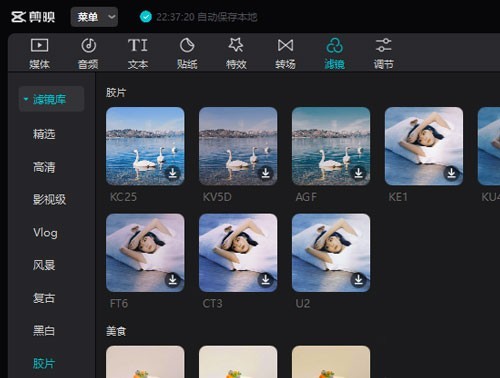
然后在胶卷滤镜素材库中,下载要添加的胶卷滤镜素材

随后把下载的胶卷滤镜拖动到要添加的视频轴位置上

最后即可完成胶卷滤镜添加了,即可在播放器上看到添加胶卷滤镜后的视频画面了

以上是剪映怎么给视频添加胶卷滤镜_剪映添加胶卷滤镜方法教程的详细内容。更多信息请关注PHP中文网其他相关文章!




